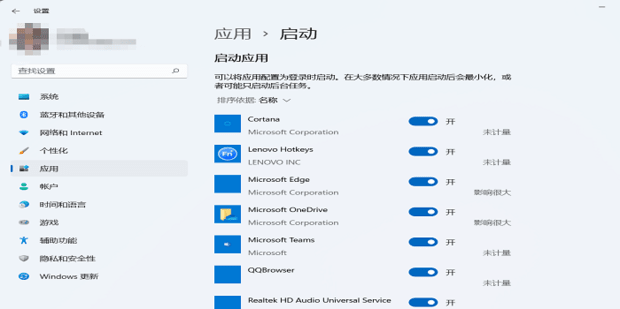Win11如何设置默认应用
对于刚刚接触win11系统的用户来说,不知道该怎么设置系统的默认应用,如果想要设置自己的应用就需要进入系统里面修改,Win11如何设置默认应用?下面就一起来学习下Win11设置默认应用的操作方法吧。
Win11如何设置默认应用
1:点击桌面开始菜单中的设置按钮。
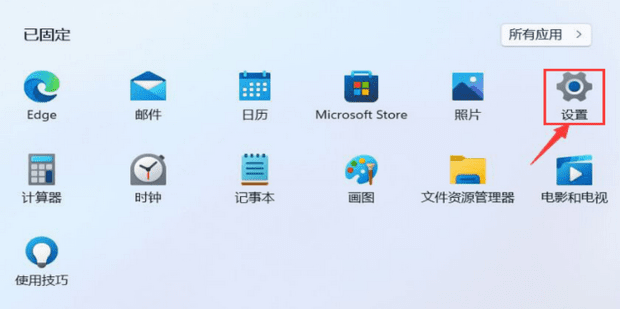
2:找到左侧的应用选项。
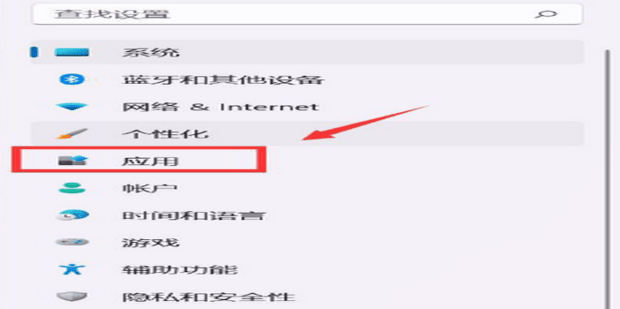
3:打开默认应用设置窗口。
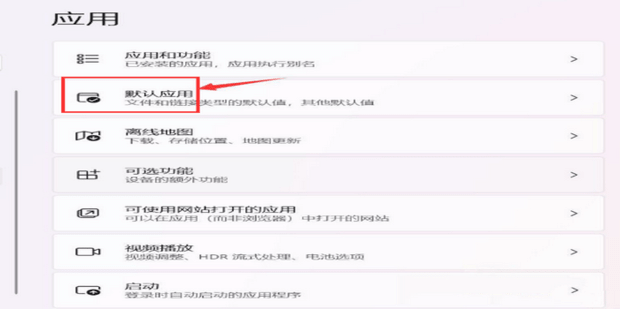
4:在设置应用程序默认值栏目中,找到自己想用的浏览器拖拽添加。
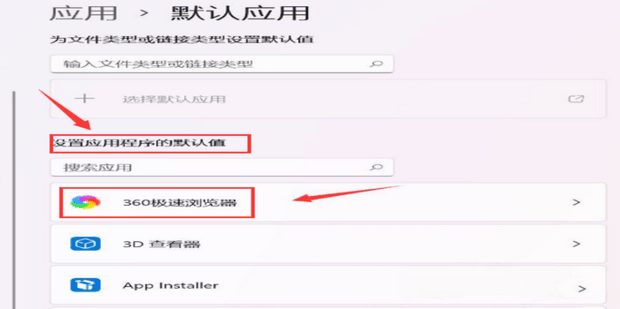
以上就给大家介绍了Win11如何设置默认应用的详细内容,更多的win教程知识请继续关注it小知识网学习了解更多。
相关阅读
-
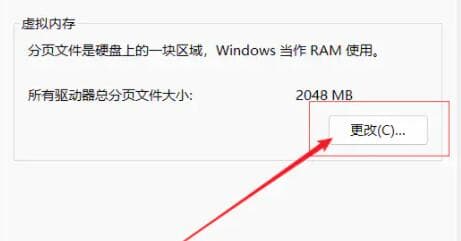
Win11如何设置虚拟内存?
5:接着在其中找到虚拟内存,点击下方的“更改”就可以设置虚拟内存了。1:首先按下键盘“win”按键,然后点击进入“设置”。我们在玩游戏的时候,可以为系统设置虚拟内存,来解决内存不足的情况,不少小伙伴在更新win11之后,不知道W
-
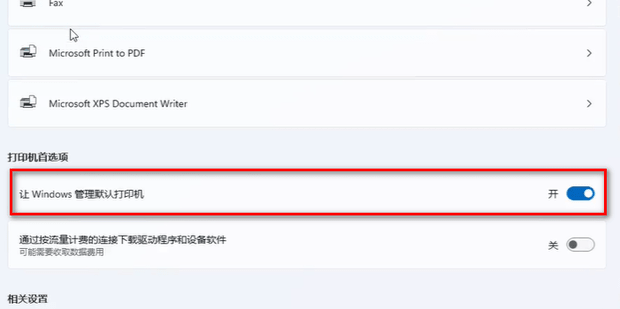
win11怎么设置管理默认打印机
win11怎么设置管理默认打印机呢?下面就教大家操作方法。 1:点击开始,选择设置。 2:点击蓝牙和其他设备。 3:点击打印机和扫描仪。 4:打开让win管理默认打印机按钮。
-
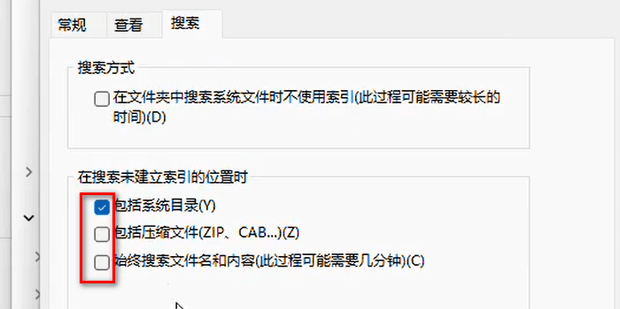
Win11如何设置搜索内容
Win11中的搜索Windows,可更快得到搜索结果的搜索索引、“查找我的文件”、从搜索中排除的文件夹,但是有些用户不知道在哪设置,下面一起来学习下Win11设置搜索内容的方法吧。
-
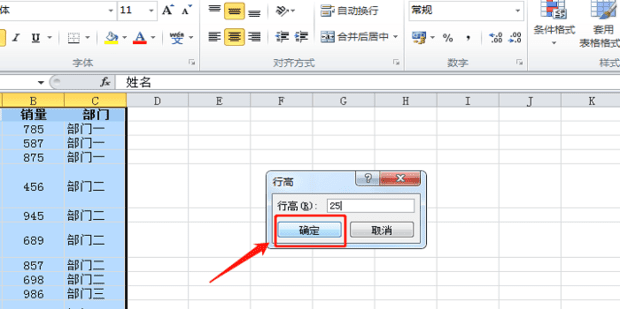
Excel如何统一设置行距
6:在弹出行高对话窗口中输入自己需要的行高,例如“25”。excel是一款常用的电子表格软件,有时候我们在制作表格时,需要统一调整多行的行距,让表格看起来更加整齐美观。那么,Excel如何统一设置行距呢?
-
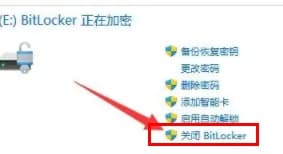
win11系统如何关闭BitLocker加密?
微软近日向国外媒体确认,Windows 11 24H2版本将在系统装机时默认启用BitLocker磁盘加密。不过有些用户不喜欢这个功能,想要了解win11系统如何关闭BitLocker加密?下面就一起看下操作教程吧。
-
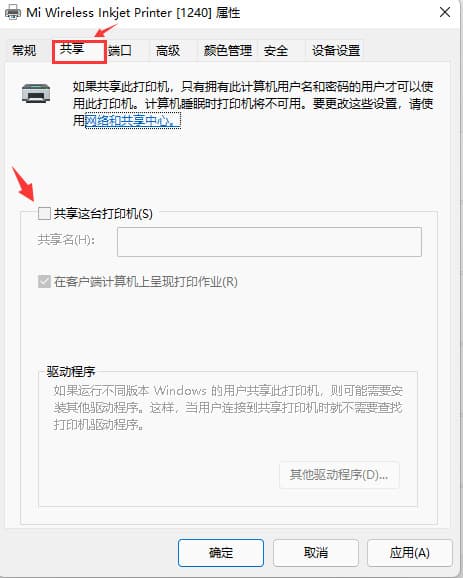
win11系统怎么设置共享打印机?
4:进入打印机设置界面后,在功能列表中单击打开“打印机属性”。6:紧接着在共享名中自定义一个共享的名称,然后点击【确定】保存完成打印机共享的设置。很多用户朋友们使用的电脑是win11系统,多台电脑都需要使用打印机设备,想要直接将打印机设置为共享的状态,可是,很多的用户朋友们不
-
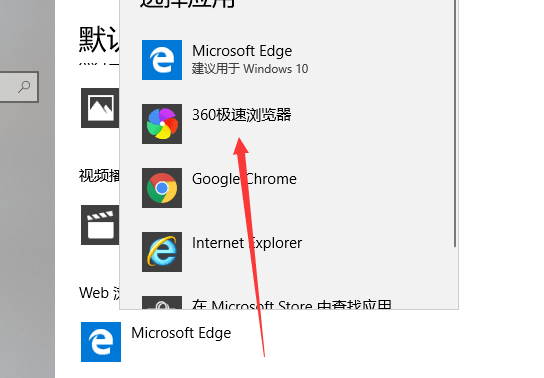
win10怎么设置默认浏览器
很多windows的用户都更新使用了win10系统,那你知道如何将第三方浏览器设置成Windows10默认浏览器吗?下面就教大家如何设置。以上就是it小知识网给大家介绍了【win10怎么设置默认浏览器】方面的方法,大家有需要可以按照上面6个步骤学习操作,希望能帮到大家!
-
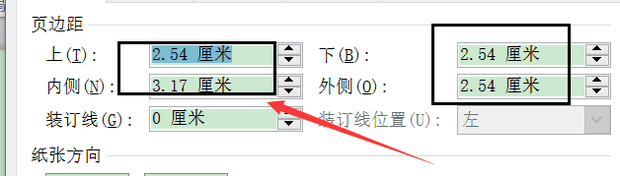
word文档中如何设置不同的页边距
方法5:可以自己设置页边距,就选择最下方的“自定义边距”,如图所示。大家使用word文档排版的时候对设置页边距有一定的要求,那么word文档中如何设置不同的页边距?下面就给大家介绍下设置不同页边距的方法。
-
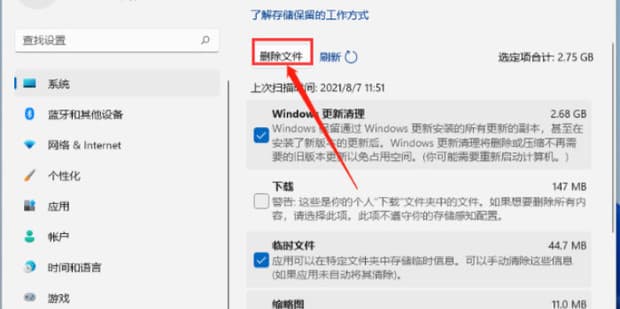
Win11如何清理C盘垃圾文件
很多朋友们使用win11电脑,时间长了会导致c盘满的情况出现,针对电脑c盘满的原因有很多,比如说:电脑缓存垃圾太多,安装的应用程序等等,如果还不知道该怎么给win11电脑c盘清理垃圾文件,接下来就给大家来介绍下Win11如何清理C盘垃圾文件,希望帮到大家!
-
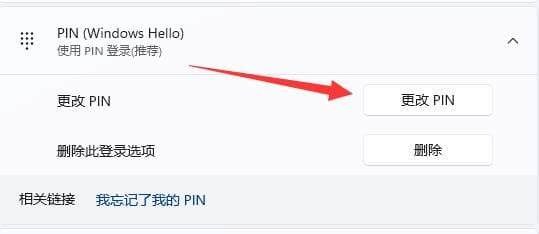
win11电脑如何修改PIN码?
很多win11用户设置PIN码是为了独立快捷的登录进系统进行使用,有些用户在使用一次之后,需要更改密码,可是不知道应该怎么操作才能够成功的修改PIN码,针对这个问题,it小知识网给大家介绍下win11系统更改PIN码操作方法。
-
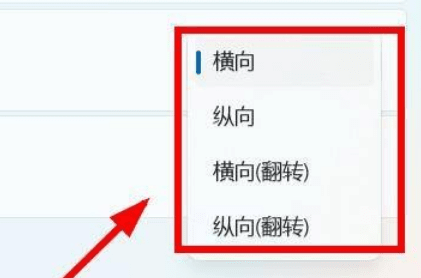
win11系统怎么设置横屏?
通常的情况下,win11屏幕都是以横屏的方式进行显示,有些用户因为错误的设置导致显示方向错误,那么win11系统怎么设置横屏?下面一起跟着it小知识网学习下win11恢复横屏显示操作方法吧。
-
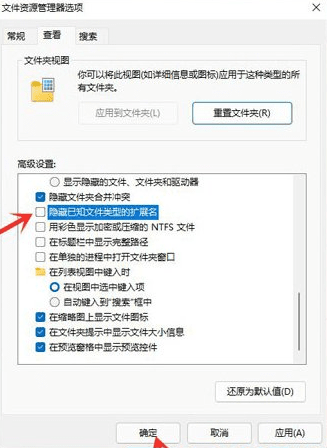
Win11系统如何显示文件后缀名?
大家好啊,今天要跟大家分享一下Win11系统怎么显示文件后缀名的方法哦!Win11系统和其他Windows版本一样,都有隐藏文件扩展名的设置,文件扩展名就是文件后缀名啦。系统默认情况下,文件后缀名是隐藏状态的,但是我们可以通过一些简单的操作就能看到它们哦!希望这篇教程对大家有帮助!